Guardar un correo electrónico como un archivo en Outlook
Guarda un correo electrónico como un archivo en tu computadora. De forma predeterminada, Outlook guarda los mensajes como archivos de correo electrónico. Outlook no guardará un mensaje como PDF de forma predeterminada, pero con algunos pasos adicionales puedes convertir a estos tipos de archivos.
Selecciona la pestaña correspondiente según la plataforma de correo electrónico que estés usando.
Outlook en la web guardará el mensaje directamente en tu computadora como un archivo de correo electrónico.
- Inicia sesión en Outlook en la web. Usa tu dirección de correo electrónico y contraseña de Microsoft 365 (tu nombre de usuario y contraseña de GoDaddy no funcionarán aquí).
- Selecciona el correo electrónico que quieres guardar.
- En la esquina superior derecha del correo electrónico, selecciona
 Más acciones .
Más acciones . - Para descargar el correo electrónico como un archivo: Selecciona
 Guardar como Para ver tu correo electrónico guardado, selecciona Descargas en tu navegador o verifica Descargas en el Explorador de archivos de tu computadora.
Guardar como Para ver tu correo electrónico guardado, selecciona Descargas en tu navegador o verifica Descargas en el Explorador de archivos de tu computadora. - Para guardar el correo electrónico como PDF: Selecciona
 Imprimir Aparecerá una nueva pantalla. En Destino , selecciona Guardar como PDF y luego Imprimir . Ingresa un nombre de archivo y luego selecciona Guardar .
Imprimir Aparecerá una nueva pantalla. En Destino , selecciona Guardar como PDF y luego Imprimir . Ingresa un nombre de archivo y luego selecciona Guardar .
Ahora hay 2 versiones de Outlook para Windows: Outlook nuevo y Outlook clásico. Antes de continuar con los pasos a continuación, verifica qué versión estás usando .
Nueva perspectiva
Si los pasos de esta sección no funcionan, es posible que aún no estés usando el nuevo Outlook. En su lugar, prueba los pasos de la sección Clásica de Outlook .
Tras la activación, puedes agregar planes de correo electrónico adicionales, como Email Essentials, Email Plus o Online Business Essentials.
- Abre Outlook.
- Selecciona el correo electrónico que quieres guardar.
- En la esquina superior derecha del correo electrónico, selecciona
 Más acciones .
Más acciones . - Para descargar el correo electrónico como un archivo: Selecciona
 Guardar como Ingresa un nombre de archivo y luego selecciona Guardar .
Guardar como Ingresa un nombre de archivo y luego selecciona Guardar . - Para guardar el correo electrónico como PDF: Selecciona
 Imprimir Aparecerá una nueva pantalla. En Impresora , selecciona Guardar como PDF y luego Guardar . Ingresa un nombre de archivo y luego selecciona Guardar .
Imprimir Aparecerá una nueva pantalla. En Impresora , selecciona Guardar como PDF y luego Guardar . Ingresa un nombre de archivo y luego selecciona Guardar .
Normalmente, el archivo se enviará a tu carpeta de descargas local
Outlook clásico
Si los pasos de esta sección no funcionan, es posible que no estés usando la versión clásica de Outlook. En su lugar, prueba los pasos de la sección Nuevo Outlook .
- Abre Outlook.
- Selecciona el correo electrónico que quieres guardar.
- Selecciona Archivo .
- Para descargar el correo electrónico como un archivo: Selecciona Guardar como . Ingresa un nombre de archivo y luego selecciona Guardar como tipo . El tipo de archivo predeterminado es .msg, que te permitirá abrir este archivo como un mensaje de Outlook. Selecciona Guardar .
- Para guardar el correo electrónico como PDF: Selecciona Imprimir . En Impresora , selecciona Imprimir a PDF de Microsoft y luego Imprimir . Ingresa un nombre de archivo y luego selecciona Guardar .
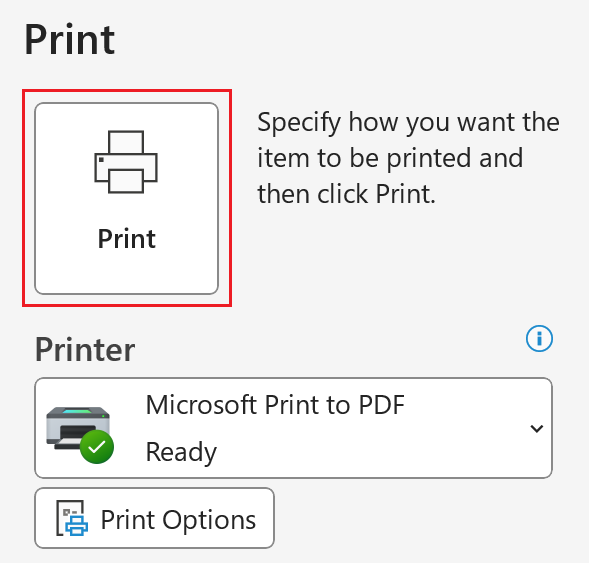
Normalmente, el archivo se enviará a tu carpeta Documentos local.
Ahora hay 2 versiones de Outlook para Mac: Outlook nuevo y Outlook heredado. Antes de continuar con los pasos a continuación, verifica qué versión estás usando .
Nueva perspectiva
Si los pasos de esta sección no funcionan, es posible que aún no estés usando el nuevo Outlook. En su lugar, prueba los pasos de la sección de Outlook heredado .
Tras la activación, puedes agregar planes de correo electrónico adicionales, como Email Essentials, Email Plus o Online Business Essentials.
- Abre Outlook.
- Selecciona el correo electrónico que quieres guardar.
- Para descargar el correo electrónico como un archivo: Selecciona Archivo y luego Guardar como . Se abrirá una nueva ventana. Ingresa un nombre de archivo, elige una carpeta donde quieras guardar tu archivo y luego selecciona Guardar . El correo electrónico se guardará como un archivo .eml.
- Para guardar el correo electrónico como PDF: Selecciona Archivo y luego Imprimir . Se abrirá una nueva ventana. En la parte inferior de la ventana, selecciona la flecha y luego Guardar como PDF . Ingresa un nombre de archivo, elige una carpeta y luego selecciona Guardar . El correo electrónico se guardará como archivo .pdf.
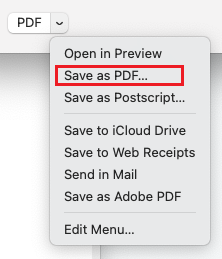
Outlook heredado
Si los pasos de esta sección no funcionan, es posible que no estés usando Outlook heredado. En su lugar, prueba los pasos de la sección Nuevo Outlook .
- Abre Outlook.
- Selecciona el correo electrónico que quieres guardar.
- Para descargar el correo electrónico como un archivo: Selecciona Archivo y luego Guardar como . Se abrirá una nueva ventana. Ingresa un nombre de archivo, elige una carpeta donde quieras guardar tu archivo y luego selecciona Guardar . El correo electrónico se guardará como un archivo .eml.
- Para guardar el correo electrónico como PDF: Selecciona Archivo y luego Imprimir . Se abrirá una nueva ventana. En la parte inferior de la ventana, selecciona la flecha y luego Guardar como PDF . Ingresa un nombre de archivo y luego selecciona Guardar . El correo electrónico se guardará como archivo .pdf.
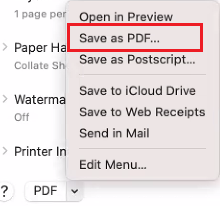
Pasos relacionados
- Descubre cómo cambiarte al nuevo Outlook para Windows de Microsoft.
- Para acceder a Outlook en la web, inicia sesión en tu cuenta de Microsoft 365 .